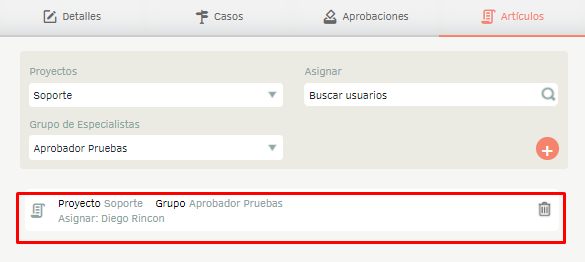Las reasignaciones permiten trasladar masivamente los casos abiertos de un especialista a otro, configurando razones, tiempos de inactividad (fechas) y notificaciones. De esta manera se evita generar novedades para el cliente con respecto a la atención en el servicio.
Para crear una reasignación, haga clic en Configuración General > Reasignaciones.
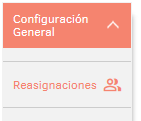
Seleccione el proyecto sobre el cual se hará la reasignación.
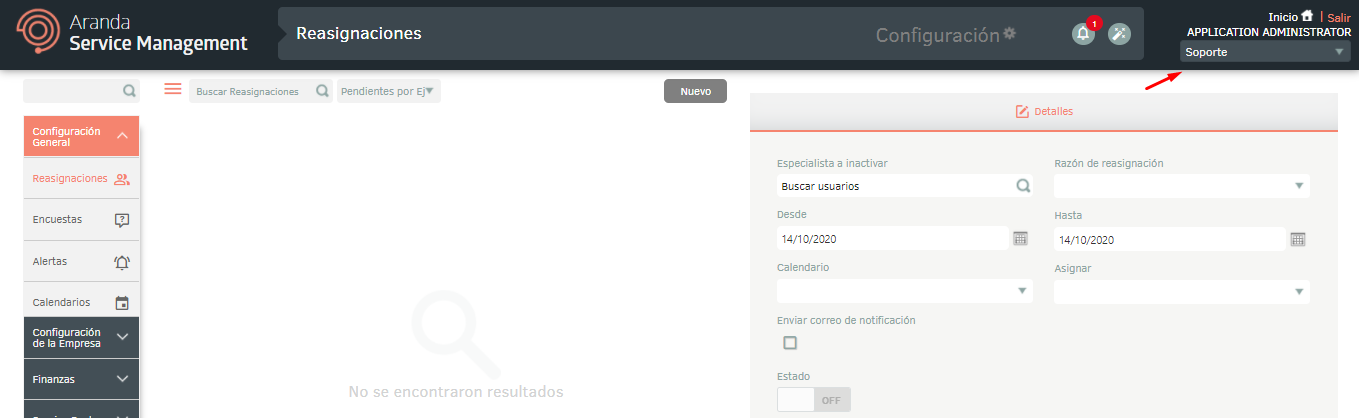
Haga clic en Nuevo y diligencie los campos en la sección Detalles a la derecha de la pantalla, así:
-
Especialista a inactivar: busque y seleccione el especialista dentro de la lista de usuarios.
-
Razón de reasignación: seleccione de la lista desplegable el motivo de la reasignación.
-
Desde: ingrese la fecha desde la cual el especialista estará inactivo.
-
Hasta: ingrese la fecha hasta cuando el especialista estará inactivo.
-
Calendario: Seleccione el calendario sobre el cual se aplicará la reasignación.
-
Asignar: seleccione a cuál especialista se asignarán los casos.
-
Enviar correo de notificación: marque la casilla si desea notificar a los especialistas asignados.
-
Estado: seleccione el estado de la reasignación ON/OFF.
⚐ Nota:
- Sólo es posible realizar reasignaciones entre especialistas que pertenezcan al mismo grupo.
- Es importante tener en cuenta que las fechas Desde y Hasta se consideran a partir de las 0 horas del día seleccionado. Por lo tanto, el especialista no estará disponible durante el periodo de 24 horas de cada día para la franja seleccionada. Ejemplo: Desde: 01/01/2023 Hasta: 03/01/2023, esto cubrirá desde las 0 horas del día 01/01/2023 hasta las 24 horas del día 02/01/2023
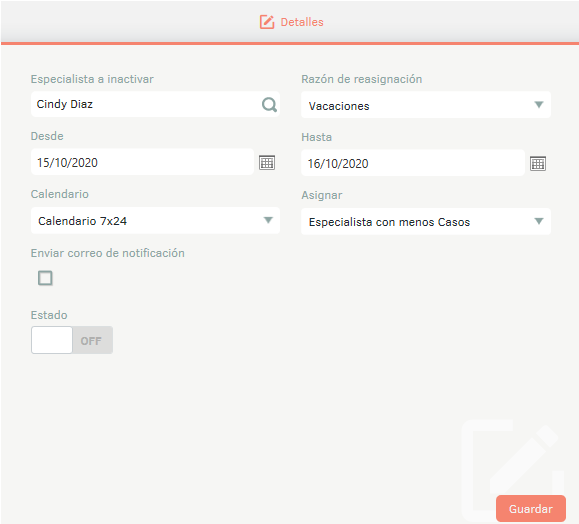
Al hacer clic en Guardar se habilitarán las pestañas Casos, Aprobaciones y Artículos.
En la pestaña Casos configure los detalles de la reasignación de casos por cada módulo de gestión, tenga en cuenta que la configuracion individual por módulo tiene prioridad sobre la configuración general.
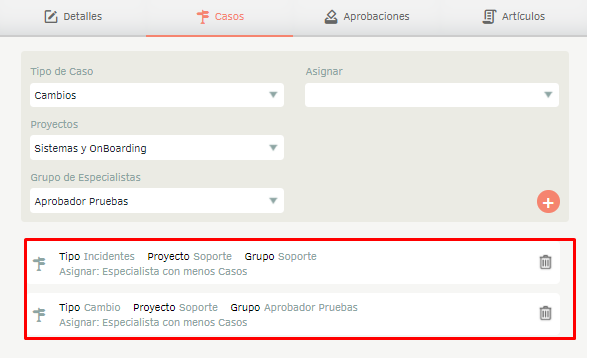
En la pestaña Aprobaciones especifique la manera en la que se reasignarán las aprobaciones que estén a cargo del especialista que se inactiva.
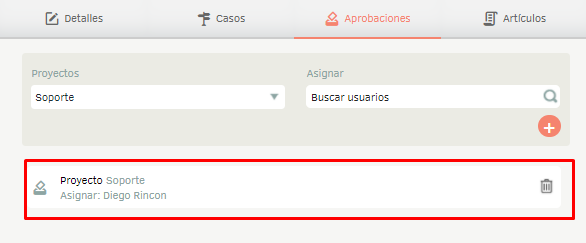
En la pestaña Artículos specifique de qué manera se reasignarán los artículos que están a cargo del especialista que se inactiva.